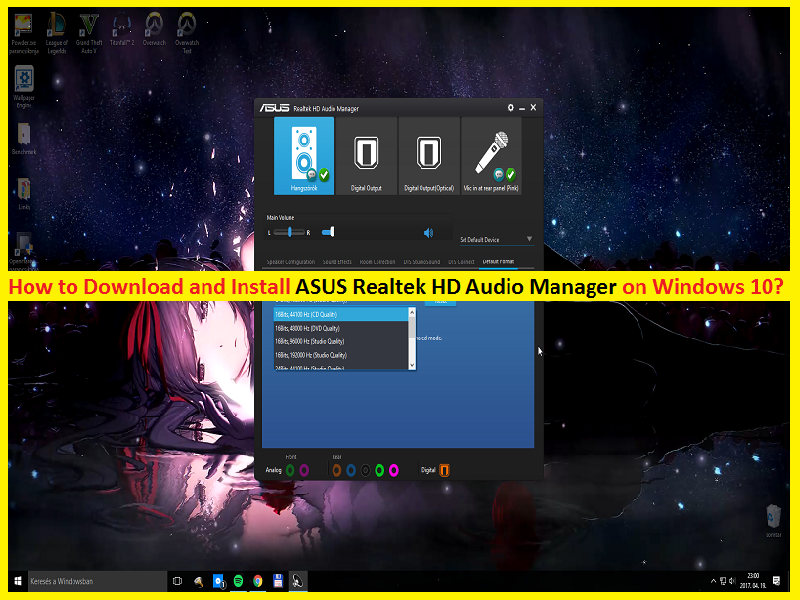
ASUS Realtek HD Audio Manager est l’une des applications de pilote audio les plus largement disponibles déduite pour vous fournir la carte son d’application sur la carte mère avec la qualité sonore la plus précise.
Le package “Realtek HD Audio Driver” comprend le logiciel “Realtek HD Audio Manager”
Cette application offre un accès à toutes les fonctionnalités liées au matériel de la carte son intégrée, résout les problèmes de compatibilité des pilotes et corrige diverses erreurs liées au pilote audio et à la carte son, et ajoute la prise en charge du nouveau système d’exploitation.
L’application ASUS Realtek HD Audio Manager peut être facilement installée sur vos PC/ordinateurs portables ASUS avec l’installation du pilote Realtek HD Audio. Ou vous pouvez également installer l’application Realtek HD Audio Manager via la mise à jour du pilote dans le Gestionnaire de périphériques, installer la mise à jour du pilote Realtek HD Audio sur votre appareil, cette application sera automatiquement installée avec le package de pilotes.
Ce package de pilotes est livré avec la prise en charge de tous les principaux codecs audio, fournissant à votre PC/ordinateur portable une prise en charge pour traiter le son, lire du multimédia, enregistrer de l’audio, gérer des haut-parleurs et plus encore. Une fois l’installation réussie du package de pilotes Realtek HD Audio sur votre PC/ordinateur portable ASUS, Realtek HD Audio Manager est accessible via l’icône dans la barre des tâches Windows.
Application Realtek Sound facile à utiliser : HD Audio Manager sous Windows 10, 8, 7
Realtek HD Audio Manager appartient à la famille Realtek-Brand. Il s’agit d’une interface facile à utiliser et conviviale qui peut être facilement gérée par les utilisateurs techniques et non techniques. Cette application comporte deux onglets pour la gestion des haut-parleurs ou du microphone, avec un mixage en profondeur pour le rapport gauche/côté et le volume, la configuration des haut-parleurs, le changement de son surround et la réaffectation de la source de la prise audio.
L’onglet “Effet sonore” de cette application vous permet de choisir l’environnement sonore émulé, les préréglages de l’égaliseur ou le changement de son du micro pour le karaoké. Il dispose d’un excellent utilitaire accessible à l’utilisateur pour gérer les capacités de votre carte son.
ASUS Realtek HD Audio Manager peut être utilisé pour gérer et contrôler les entrées audio, réaffecter les ports audio à l’une des entrées/sorties préférées, un mixage flexible, des fonctions de coordination à grain fin et la configuration de la scène sonore comme les écouteurs, la stéréo, le surround , avec des réglages de gain dB et de distance.
Vous êtes également autorisé à configurer le rendu sonore 3D et la synthèse vocale à l’aide de l’application Realtek HD Audio Manager sur votre PC/ordinateur portable ASUS. De plus, cette application offre diverses options différentes pour l’entrée audio (microphone), y compris la suppression du bruit, l’égaliseur, la formation de faisceau et l’annulation de l’écho acoustique.
Il propose également une «gestion de l’alimentation» pour les ordinateurs portables tels que les ordinateurs portables ASUS, accessible via une petite icône de batterie dans le coin inférieur de la fenêtre du logiciel audio HD. Cette fonctionnalité vous permet de désactiver diverses fonctions audio gourmandes en énergie lorsque votre ordinateur portable ASUS fonctionne sur batterie.
ASUS Realtek HD Audio Manager ne fonctionne pas Problème
Realtek HD Audio Manager est un logiciel essentiel associé aux pilotes Realtek installés sur votre PC/ordinateur portable ASUS basé sur le système d’exploitation Windows. Comme mentionné, cette application vous permet de gérer et de contrôler votre entrée/sortie audio et d’autres tâches connexes.
Dans le cas où le pilote Realtek HD Audio manque de mise à jour ou est obsolète/corrompu, vous pourriez rencontrer plusieurs problèmes associés à la carte son de votre appareil comme ASUS Realtek HD Audio Manager ne fonctionne pas, Realtek HD Audio Manager ne détectera pas les écouteurs, Pas de son , le pilote Realtek HD Audio n’est pas installé ou d’autres problèmes similaires. Une solution possible pour résoudre ce type de problèmes de son consiste à mettre à jour ou à réinstaller le pilote Realtek HD Audio. Allons chercher la solution.
Comment télécharger et installer ASUS Realtek HD Audio Manager sous Windows 10 ?
Comme mentionné, l’application Realtek HD Audio Manager est incluse dans le package du pilote audio Realtek HD afin que vous puissiez installer cette application en installant le pilote audio Realtek.
Téléchargez et installez les pilotes audio Realtek :

Étape 1 : Ouvrez votre navigateur et visitez le site Web officiel de “Realtek”
Étape 2 : Localisez et cliquez sur « Codecs audio haute définition (logiciel) »
Étape 3 : Dans la fenêtre suivante, cochez la case “J’accepte ce qui précède” et cliquez sur “Suivant”
Étape 4 : Maintenant, recherchez les derniers pilotes audio Realtek en fonction de la version de votre système d’exploitation Windows. et téléchargez le pilote sur votre ordinateur.
Étape 5 : Double-cliquez sur « Fichier d’installation » ou « Fichier téléchargé » et suivez les instructions à l’écran pour terminer l’installation.
Étape 6 : Enfin, redémarrez votre ordinateur pour voir les modifications.
Réinstallez ASUS Realtek HD Audio Manager
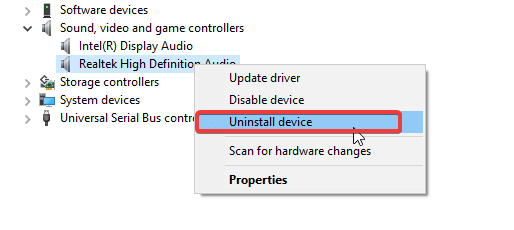
Étape 1 : Appuyez simultanément sur les touches “Windows + X” du clavier et sélectionnez “Gestionnaire de périphériques”
Étape 2 : Dans la fenêtre “Gestionnaire de périphériques” ouverte, localisez et développez la catégorie “Contrôleurs audio, vidéo et jeu”.
Étape 3 : Faites un clic droit sur « Realtek High Definition Audio » et sélectionnez « Désinstaller »
Étape 4 : Suivez les instructions à l’écran pour terminer le processus de désinstallation, puis redémarrez votre ordinateur.
Étape 5 : Après le redémarrage, ouvrez à nouveau le “Gestionnaire de périphériques” et cliquez sur “Action > Rechercher les modifications matérielles”. Cela réinstallera le pilote ASUS Realtek HD Audio avec Realtek HD Audio Manager sur votre ordinateur.
Mettre à jour le pilote audio Realtek HD sur un PC/ordinateur portable ASUS
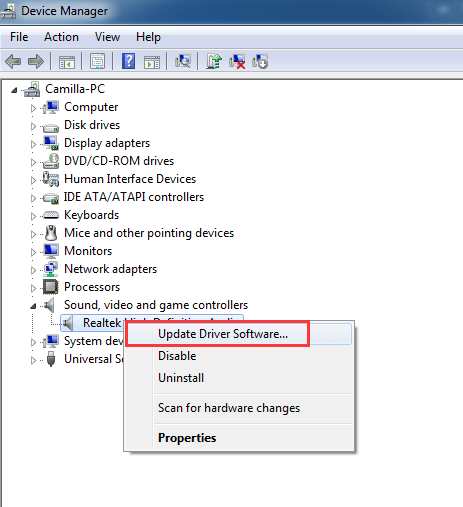
Étape 1 : Ouvrez le « Gestionnaire de périphériques » et développez la catégorie « Contrôleurs audio, vidéo et jeu »
Étape 2 : Faites un clic droit sur « Realtek High Definition (HD) Audio » et sélectionnez « Mettre à jour le pilote ».
Étape 3: Sélectionnez “Parcourir mon ordinateur pour le logiciel du pilote> Laissez-moi choisir parmi une liste de pilotes de périphériques sur mon ordinateur> Disque dur” et extrayez le dossier où se trouve le dernier package de pilote audio Realtek que vous avez téléchargé en utilisant la méthode ci-dessus.
Étape 4 : Suivez les instructions à l’écran pour terminer l’installation et une fois terminée, redémarrez votre ordinateur pour enregistrer les modifications.
Conclusion
Je suis sûr que cet article vous a aidé à connaître ASUS Realtek HD Audio Manager, comment télécharger, installer et mettre à jour cette application. Notez que le pilote Realtek Audio peut causer des problèmes avec l’application Realtek HD Audio Manager, vous devez donc maintenir votre pilote Realtek Audio à jour. C’est tout. Si ce message vous a vraiment aidé, vous pouvez le partager avec d’autres pour les aider.